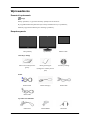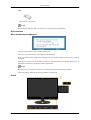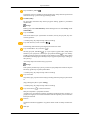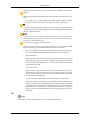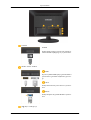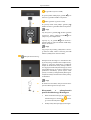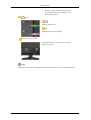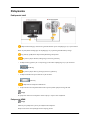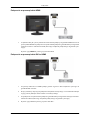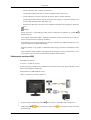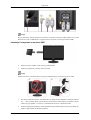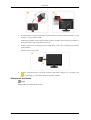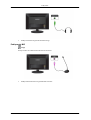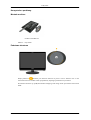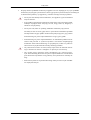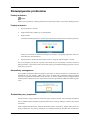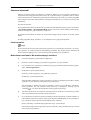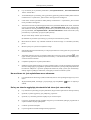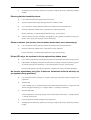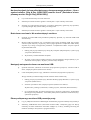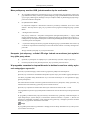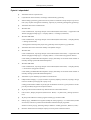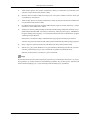Samsung 2263DX Skrócona instrukcja obsługi
- Kategoria
- Telewizory
- Typ
- Skrócona instrukcja obsługi

SyncMaster 2263DX
LCD Monitor
Instrukcja obsługi

Wprowadzenie
Zawartość opakowania
Uwaga
Należy sprawdzić, czy poniższe elementy są dołączone do monitora.
W przypadku braku którejkolwiek części należy skontaktować się ze sprzedawcą.
Elementy opcjonalne można kupić u lokalnego sprzedawcy.
Rozpakowywanie
Bez podstawy Z podstawą Monitor USB
Instrukcje obsługi
Skrócona instrukcja konfi-
guracji
Karta gwarancyjna
(Dostępne w niektórych kra-
jach)
Instrukcja obsługi
Kable
Kabel D-Sub Kabel zasilający Kabel USB
Kabel USB
Sprzedawane oddzielnie
Kabel DVI Kabel HDMI Słuchawki

Inne
Ściereczka do czyszczenia
Uwaga
Ściereczka jest dołączona tylko do czarnych, wysoko połyskowych produktów.
Opis monitora
Menu ustawień początkowych
Za pomocą przycisków w górę i w dół wybierz język.
Zawartość pola przestanie być wyświetlana po 40 sekundach.
Wyłącz i ponownie włącz urządzenie za pomocą przycisku zasilania. Zawartość zostanie wyświetlona
ponownie.
Możliwe jest trzykrotne (3) wyświetlenie zawartości. Przed ostatnim wyświetleniem upewnij się, że
ustawienia rozdzielczości komputera zostały dostosowane.
Uwaga
Rozdzielczość wyświetlona na ekranie jest rozdzielczością optymalną dla tego produktu.
Ustaw optymalną rozdzielczość dla tego produktu w komputerze.
Przód
Wprowadzenie

Przycisk MENU [MENU ]
Umożliwia otwarcie i zamknięcie menu ekranowego. Służy także do opuszczania
menu ekranowego i powrotu do poprzedniego menu.
Customized Key
Do przycisku customized key można przypisać funkcję zgodnie z potrzebami
użytkownika.
Uwaga
Funkcje przycisku Customized key można skonfigurować w menu Setup > Cus-
tomized Key.
Przycisk Volume
Jeśli menu OSD nie jest wyświetlane na ekranie, naciśnij ten przycisk, aby dos-
tosować głośność.
>> Kliknij tutaj, aby obejrzeć klip wideo z animacją
Przyciski dostosowywania wartości [ ]
Umożliwiają dostosowanie poszczególnych ustawień w menu.
Przycisk SOURCE / Przycisk Enter [ ]
Naciśnij przycisk „SOURCE/ ”, po czym wybierz sygnał wideo, kiedy menu
ekranowe jest wyłączone. (Naciśnięcie przycisku SOURCE/
w celu zmiany
źródła sygnału wejściowego powoduje wyświetlenie w lewej górnej części ekranu
komunikatu informującego o aktualnym trybie sygnału wejściowego: analogowy
lub cyfrowy).
/ Powoduje włączenie zaznaczonej opcji menu.
Uwaga
Jeśli wybrany zostanie tryb cyfrowy, konieczne jest podłączenie monitora do portu
DVI karty graficznej za pomocą kabla DVI.
>> Kliknij tutaj, aby obejrzeć klip wideo z animacją
Przycisk AUTO
Za pomocą tego przycisku można włączyć funkcję automatycznego wyboru źród-
ła.
(Opcja dostępna tylko w trybie Analog)
>> Kliknij tutaj, aby obejrzeć klip wideo z animacją
Przycisk zasilania [ ] / wskaźnik zasilania
Służy do włączania i wyłączania monitora.
/ Dioda świeci na niebiesko podczas normalnego funkcjonowania monitora; jej
pojedyncze mignięcie w kolorze niebieskim oznacza zapisanie przez monitor do-
konanych ustawień.
Kamera
Ta kamera umożliwia oglądanie i wysyłanie obrazu wideo w funkcji wideorozm-
owy.
Mikrofon
Wprowadzenie

Mikrofon umożliwia odtwarzanie i wysyłanie dźwięku w funkcji wideorozmowy.
Głośnik
Dźwięk można słuchać przez podłączenie karty dźwiękowej komputera do mon-
itora.
- W przypadku tego modelu urz¹dzenia dŸwiêk monitora bêdzie s³yszalny
wy³¹cznie po pod³¹czeniu monitora do komputera za pomoc¹ kabla USB.
Za pomocą tego przycisku można zmniejszyć jasność ekranu 7-calowego monitora
USB. Dioda miga, kiedy jasność zmniejszona jest do minimum lub kiedy regulacja
jasności została zakończona.
Za pomocą tego przycisku można zwiększyć jasność ekranu 7-calowego monitora
USB. Dioda miga, kiedy jasność zwiększona jest do maksimum lub kiedy regu-
lacja jasności została zakończona.
Przycisk zasilania [ ] / wskaźnik zasilania
Naciśnij przycisk zasilania, aby włączyć lub wyłączyć 7-calowy monitor USB.
Podczas normalnej pracy kontrolka zasilania świeci się na niebiesko.
• Przed rozpoczęciem używania 7-calowego monitora pomocniczego USB na-
leży włączyć funkcję zapobiegającą powstawaniu obrazu szczątkowego.
• Włączanie funkcji
Wyłącz monitor USB i przytrzymaj naciśnięty przycisk zasilania przez 5 (pięć)
sekund. Monitor włączy się ponownie, a program zapobiegający powstawaniu
obrazu szczątkowego będzie aktywny, co zostanie potwierdzone dwukrotnym
mignięciem diody LED.
• Wyłączanie funkcji
Wyłącz monitor USB i przytrzymaj naciśnięty przycisk zasilania przez 5 (pięć)
sekund. Monitor włączy się ponownie, a program zapobiegający powstawaniu
obrazu szczątkowego nie będzie aktywny, co zostanie potwierdzone dwuk-
rotnym mignięciem diody LED.
• - Czym jest funkcja zapobiegająca powstawaniu obrazu szczątkowego?
Jeżeli dany obraz jest wyświetlany na wyświetlaczu monitora pomocniczego
USB przez dłuższy czas, na ekranie może powstać obraz szczątkowy. Funkcja
zapobiegająca powstawaniu obrazu szczątkowego zmniejsza możliwość wys-
tąpienia obrazów szczątkowych na ekranie poprzez włączanie i wyłączanie
monitora pomocniczego USB na krótki czas (około 0,1 sekundy) co trzydzieści
(30) minut.
Tył
Uwaga
Układ złączy z tyłu monitora może się różnić w zależności od produktu.
Wprowadzenie

POWER
POWER
Podłącz kabel zasilający monitora do gniazda za-
silania POWER znajdującego się z tyłu monitora.
HDMI / DVI IN / RGB IN
HDMI
Za pomocą kabla HDMI połącz gniazdo HDMI z
tyłu monitora z gniazdem urządzenia wyjściowe-
go.
DVI IN
Podłącz kabel DVI do portu DVI IN z tyłu mon-
itora.
RGB IN
Podłącz komputer do gniazda RGB IN z tyłu mon-
itora.
Złącze USB (Opcja)
Wprowadzenie

UP (gniazdo wejściowe USB)
Za pomocą kabla USB połącz gniazdo UP
monitora z gniazdem USB w komputerze.
DOWN (gniazdo wyjściowe USB)
Za pomocą kabla USB podłącz gniazdo
DOWN monitora z gniazdem USB w komputerze.
Uwaga
Aby korzystać z gniazda
DOWN (gniazdo
wyjściowe), należy podłączyć kabel UP
(wejściowy) do komputera PC.
Upewnij się, że gniazdo UP monitora i
gniazdo USB są połączone kablem USB dołąc-
zonym do zestawu.
Uwaga
Aby przejść do procedury podłączania 7-calowe-
go monitora USB, zobacz Connecting the USB
Monitor (Podłączanie monitora USB).
Zabezpieczenie Kensing-
ton
Zabezpieczenie Kensington to mechanizm służ-
ący do fizycznego zablokowania urządzenia uży-
wanego w miejscach publicznych. Urządzenie
służące do blokowania należy zakupić oddziel-
nie. Wygląd i metoda zamykania mogą się różnić
od przedstawionych na rysunku w zależności od
producenta. Prawidłowy sposób użycia został
opisany w instrukcji obsługi blokady Kensington.
Urządzenie służące do blokowania należy zakup-
ić oddzielnie.
Uwaga
W zależności od modelu, umiejscowienie zabez-
pieczenia Kensington może być różne.
Korzystanie z zabezpieczenia
przeciwkradzieżowego Kensington
1. Włóż mechanizm blokujący do gniazda sys-
temu Kensington w monitorze ( ) i obróć
go w kierunku zamykania ( ).
2. Podłącz linkę zabezpieczającą Kensington.
Wprowadzenie

3. Przymocuj linkę zabezpieczającą Kensing-
ton do biurka lub innego ciężkiego, nieru-
chomego przedmiotu.
/ MIC
Gniazdo słuchawkowe
MIC
Podłącz mikrofon do złącza MIC.
Pierścień mocujący kable
Przymocuj kable przy użyciu pierścienia, jak po-
kazano na rysunku.
Uwaga
Dodatkowe informacje na temat podłączania kabli można znaleźć w części Podłączanie kabli.
Wprowadzenie

Połączenia
Podłączanie kabli
Podłącz kabel zasilający monitora do gniazda zasilania power znajdującego się z tyłu monitora.
Włóż wtyczkę kabla zasilającego do znajdującego się w pobliżu gniazdka elektrycznego.
Użyj metody podłączenia odpowiedniej dla danego komputera.
Za pomocą złącza D-Sub (analogowego) na karcie graficznej
• Podłącz kabel sygnałowy do 15-stykowego portu D-Sub znajdującego się z tyłu monitora.
[RGB IN]
Za pomocą złącza DVI (cyfrowego) na karcie graficznej
• Podłącz kabel DVI do portu DVI IN z tyłu monitora.
[DVI IN]
Podłączanie do komputera Macintosh
• Połącz monitor do komputera Macintosh za pomocą kabla połączeniowego D-Sub.
Uwaga
Po połączeniu monitora i komputera można włączyć i używać oba urządzenia.
Połączenie HDMI
Uwaga
Możliwe jest podłączenie cyfrowych urządzeń do komputera.
Dzięki temu obraz i dźwięk będą znacznie lepszej jakości.

Połączenie za pomocą kabla HDMI
1. Urządzenia takie jak cyfrowy odtwarzacz DVD można podłączyć do gniazda HDMI monitora za
pomocą kabla HDMI. Po podłączeniu wszystkich kabli podłącz do gniazdka elektrycznego kable
zasilające monitora i odtwarzacza DVD (lub innego urządzenia podłączonego do gniazda cyfro-
wego).
Wybierz opcję HDMI za pomocą przycisku SOURCE.
Połączenie za pomocą kabla DVI to HDMI
1. Za pomocą kabla DVI to HDMI podłącz gniazdo wyjściowe DVI urządzenia cyfrowego do
gniazda HDMI monitora.
2. Więcej informacji dotyczących podłączania urządzenia zewnętrznego w celu odsłuchu dźwięku
za jego pomocą dźwięku można znaleźć w instrukcji obsługi.
3. Po podłączeniu wszystkich kabli podłącz do gniazdka elektrycznego kable zasilające monitora i
odtwarzacza DVD (lub innego urządzenia podłączonego do gniazda cyfrowego).
4. Wybierz opcję HDMI za pomocą przycisku SOURCE .
Połączenia

Uwaga
Dźwięk nie będzie słyszalny, jeżeli oprócz kabla DVI to HDMI nie zostanie podłączony kabel stereo.
Podłączanie USB
Uwaga
Możliwe jest podłączenie urządzeń USB, takich jak mysz, klawiatura, karta pamięci lub zewnętrzny
dysk twardy do gniazda DOWN monitora bez konieczności podłączenia ich do komputera PC.
Gniazdo USB monitora obsługuje standard High-Speed Certified USB 2.0.
Wysoka prędkość Pełna prędkość Niska prędkość
Transfer 480 Mbps 12 Mbps 1,5 Mbps
Zużycie energii 2,5 W
(Maks., każdy port)
2,5 W
(Maks., każdy port)
2,5 W
(Maks., każdy port)
1.
Za pomocą kabla USB połącz gniazdo
UP monitora z gniazdem USB w komputerze.
Uwaga
Aby korzystać z gniazda DOWN, należy podłączyć kabel UP (wejściowy) do komputera
PC.
Upewnij się, że gniazdo
UP monitora i gniazdo USB są połączone kablem USB dołączonym
do zestawu.
2.
Za pomocą kabla USB podłącz gniazdo DOWN monitora z gniazdem USB w komputerze.
3. Procedury użytkowania są takie same, jak w przypadku połączenia urządzenia zewnętrznego z
komputerem PC.
• Możliwe jest podłączenie i korzystanie z klawiatury i myszy.
Połączenia

• Można odtwarzać pliki z urządzeń przenośnych.
(Przykłady urządzeń przenośnych: odtwarzacz MP3, kamera cyfrowa itp.)
• Można odtwarzać, przenosić, kopiować lub usuwać pliki w nośnikach danych.
(Przykłady nośników danych: pamięć zewnętrzna, karta pamięci, czytnik kart pamięci, odt-
warzacz MP3 działający jako dysk twardy itp.)
• Możliwe jest także wykorzystanie innych urządzeń USB, które można podłączyć do kompu-
tera.
Uwaga
Należy korzystać z odpowiedniego kabla podczas podłączania urządzenia do gniazda
DOWN monitora.
(Aby zakupić odpowiednie kable i urządzenia zewnętrzne, należy skonsultować się z autoryzo-
wanym centrum serwisowym danego produktu).
Firma Samsung nie jest odpowiedzialna z problemy i uszkodzenia urządzeń zewnętrznych spo-
wodowane użyciem nieodpowiednich kabli.
Niektóre produkty nie są zgodne ze standardem USB i mogą spowodować uszkodzenie urząd-
zenia.
Jeżeli urządzenie działa wadliwie po podłączeniu do komputera, należy skontaktować się z au-
toryzowanym centrum serwisowym dla danego produktu lub komputera.
Podłączanie monitora USB
• Wymagania systemowe
Procesor: 1,73 GHz lub szybszy
System operacyjny: Windows XP z dodatkiem Service Pack 2 lub nowszy. System Windows Vista
64bit nie jest aktualnie obsługiwany.
Pamięć RAM: 512 MB RAM lub więcej
USB: 1.1 lub szybszy (zalecany USB 2.0)
1.
Za pomocą kabla USB połącz gniazdo UP monitora z gniazdem USB w komputerze.
2.
Podłącz złącze
( ) monitora USB oraz złącze USB ( ) pierwszego monitora za pomocą
przewodu USB.
Połączenia

Uwaga
Więcej informacji na temat instalacji sterownika i korzystania z monitora USB znajduje się w części
Restrictions on the 7”USB Monitor (Ograniczenia w używaniu 7-calowego monitora USB).
Instalacja i korzystanie z monitora USB
1. Zamocuj monitor USB w rowku uchwytu podłokietnika.
2. Możesz wyregulować położenie monitora USB.
Uwaga
Możesz również wyregulować długość uchwytu podłokietnika po ustawieniu monitora USB.
1. Nie należy odchylać podstawy zbyt daleko do tyłu, kiedy monitor dodatkowy USB jest podnosz-
ony — patrz rysunek. Może to spowodować przesunięcie środka ciężkości urządzenia i dopro-
wadzić do jego upadku, co wiąże się z uszkodzeniem monitora i obrażeniami ciała.
2. Podczas regulacji kąta podstawy monitora dodatkowego USB nie należy stosować zbyt dużej siły.
Może to doprowadzić do złamania podstawy.
Połączenia

3. Po odpowiednim wyregulowaniu kąta nachylenia podstawy monitora należy sprawdzić, czy jest
używany 7-calowy monitor USB.
Może to doprowadzić do przesunięcia środka ciężkości produktu i przewrócenia się produktu, co
może spowodować jego uszkodzenie lub awarię.
4. Podczas przenoszenia 7-calowego monitora USB należy uważać, aby nie uderzyć monitorem o
jakiś przedmiot.
Monitor może się porysować.
5. Podczas rozmontowywania 7-calowego monitora USB należy odłączyć go, trzymając część
‘ ’ i popychając go w kierunku wskazywanym przez strzałkę.
Podłączanie słuchawek
Uwaga
Można podłączyć słuchawki do monitora.
Połączenia

1. Podłącz słuchawki do gniazda słuchawkowego.
Podłączanie MIC
Uwaga
Istnieje możliwość podłączenia mikrofonu do monitora.
1. Podłącz kabel mikrofonu do gniazda MIC monitora.
Połączenia

Korzystanie z podstawy
Montaż monitora
Podstawa standardowa
Monitor – część dolna
Podstawa obrotowa
Dzięki podstawie ( ) możliwe jest obracanie monitora w prawo i lewo w zakresie 350˚ w celu
ustawienia monitora wzdłuż. Guma pod podstawą zapobiega przesuwaniu się monitora.
Przesuwanie monitora po podłączeniu kabla zasilającego lub innego może spowodować zniszczenie
kabla.
Połączenia

Kąt nachylenia
Dzięki mocowaniu ( ) można odchylać monitor o -5˚ w przód lub 12˚ w tył, aby uzyskać jak naj-
wygodniejszy kąt widzenia.
Mocowanie podstawy
Ten monitor należy zamontować za pomocą podkładki montażowej 100 mm x 100 mm zgodnej ze
standardem VESA.
Monitor
Podkładka montażowa (sprzedawana osobno)
1. Wyłącz monitor i odłącz od niego kabel zasilający.
2. W celu ochrony wyświetlacza umieść monitor ekranem LCD do dołu na poduszce ułożonej na
płaskiej powierzchni.
3. Odkręć cztery wkręty i odłącz podstawę od monitora LCD.
4. Obróć uchwyt oparcia ramienia w górę lub w dół. Wyjmij śruby z uchwytu oparcia ramienia i
zdejmij go.
Połączenia

5. Dopasuj ułożenie podkładki montażowej względem otworów znajdujących się z tyłu podkładki
montażowej na tylnej pokrywie monitora i zamocuj ją za pomocą czterech wkrętów wchodzących
w skład zestawu podstawy wysięgnikowej, wieszaka ściennego lub innych podstaw.
• Nie używać śrub dłuższych niż standardowe, ze względu na ryzyko uszkodzenia
wnętrza monitora.
• W przypadku wsporników do montażu na ścianie śruby, które nie spełniają stand-
ardowych wymagań VESA dotyczących śrub, mogą różnić się długością w
zależności od specyfikacji.
• Nie używać śrub, które nie spełniają standardów VESA dotyczących śrub.
Nie dokręcać śrub za mocno, gdyż może to spowodować uszkodzenie produktu
lub doprowadzić do jego upadku i obrażeń osób przebywających w jego pobliżu.
Firma Samsung nie ponosi odpowiedzialności za tego typu wypadki.
• Firma Samsung nie ponosi odpowiedzialności za uszkodzenia produktu lub ob-
rażenia ciała powstałe w wyniku korzystania z mocowania niespełniającego
standardów VESA lub nieokreślonego w specyfikacjach, a także w wyniku nie-
zastosowania się użytkownika do instrukcji instalacji produktu.
• Aby zamontować monitor na ścianie, należy kupić zestaw do montażu naścien-
nego i zamontować monitor w odległości co najmniej 10 cm od ściany.
• Aby uzyskać więcej informacji, należy skontaktować się z centrum serwiso-
wym. Firma Samsung Electronics nie ponosi odpowiedzialności za uszkodzenia
spowodowane skorzystaniem z innej podstawy niż wymieniona w instrukcji ob-
sługi.
• Podczas korzystania ze wspornika naściennego należy stosować się do standard-
ów międzynarodowych.
Połączenia

Rozwiązywanie problemów
Funkcja autotestu
Uwaga
Monitor jest wyposażony w funkcję autotestu, która pozwala sprawdzić, czy monitor działa poprawnie.
Funkcja autotestu
1. Wyłącz komputer i monitor.
2. Odłącz kabel wideo podłączony z tyłu komputera.
3. Włącz monitor.
Jeśli monitor działa poprawnie, zostanie wyświetlone okno umieszczone na poniższej ilustracji.
Okno jest wyświetlane w ramach normalnej pracy monitora, w przypadku, gdy kabel wideo zos-
tanie odłączony lub uszkodzony.
4. Wyłącz monitor i podłącz ponownie kabel wideo, a następnie włącz komputer i monitor.
Jeśli po wykonaniu powyższych czynności obraz nadal nie jest wyświetlany na ekranie monitora,
należy sprawdzić, czy kontroler wideo oraz system operacyjny komputera działają poprawnie; monitor
funkcjonuje poprawnie.
Komunikaty ostrzegawcze
W przypadku wystąpienia zakłóceń sygnału wejściowego, na ekranie monitora jest wyświetlany ko-
munikat lub nie jest widoczny żaden obraz, mimo że dioda LED wskaźnika zasilania pozostaje
włączona. Wyświetlenie komunikatu może oznaczać, że monitor znajduje się poza zasięgiem funkcji
szukania pasma częstotliwości, lub sugerować konieczność sprawdzenia podłączenia kabla sygnało-
wego.
Środowisko pracy urządzenia
Umiejscowienie i pozycja monitora może mieć wpływ na jakość obrazu oraz inne funkcje urządzenia.
Jeśli w pobliżu monitora znajduje się głośnik niskotonowy, należy go odłączyć i zmienić jego miejsce
ustawienia.
Żadne urządzenia elektroniczne, takie jak odbiorniki radiowe, wentylatory, zegary elektroniczne czy
aparaty telefoniczne, nie powinny znajdować się w odległości mniejszej niż jeden metr od monitora.

Pomocne wskazówki
Monitor wyświetla sygnał wizji odbierany z komputera. Dlatego w razie wystąpienia problemów z
komputerem lub kartą graficzną monitor może nie wyświetlać obrazu, wyświetlać obraz o słabym
odwzorowaniu kolorów, działać zbyt głośno bądź nie obsługiwać trybu wideo itp. W takim przypadku
należy najpierw sprawdzić źródło problemu, a następnie skontaktować się z centrum serwisowym lub
sprzedawcą.
Ocena stanu monitora
W przypadku braku obrazu na ekranie lub wyświetlenia komunikatu dotyczącego trybu wyświetlania:
„Not Optimum Mode”, „Recommended Mode 1680 X 1050 60 Hz”, należy odłączyć kabel łączący
monitor z komputerem, gdy urządzenie jest włączone.
Wyświetlenie komunikatu na ekranie lub wyświetlenie białego ekranu oznacza, że monitor dobrze
działa.
W takim przypadku należy sprawdzić, czy w komputerze nie wystąpił jakiś problem.
Lista kontrolna
Uwaga
Przed wezwaniem serwisu technicznego należy zapoznać się z informacjami zawartymi w tej części,
aby sprawdzić, czy istnieje możliwość samodzielnego problemu. Aby uzyskać pomoc, zadzwoń pod
numer telefonu znajdujący się w części Informacje lub skontaktuj się ze sprzedawcą.
Brak obrazu na ekranie. Nie można włączyć monitora.
Q: Czy kabel zasilający jest prawidłowo podłączony?
A: Sprawdź, czy kabel zasilający jest podłączony poprawnie i czy jest zasilanie.
Q: Czy na ekranie jest wyświetlany komunikat dotyczący sprawdzenia połączenia kabla sygnało-
wego „Check Signal Cable”?
A: (Połączenie za pomocą kabla D-Sub)
Sprawdź, czy kabel sygnałowy jest podłączony poprawnie.
(Podłączony za pomocą kabla DVI)
Jeśli komunikat o błędzie jest wciąż wyświetlany, a monitor jest podłączony prawidłowo, należy
sprawdzić, czy stan monitora został ustawiony na analogowy.
Jeśli komunikat (o błędzie) jest wciąż wyświetlany, a monitor jest podłączony prawidłowo,
należy sprawdzić, czy stan monitora został ustawiony na analogowy. Naciśnij przycisk
„SOURCE/ ”, aby sprawdzić dwukrotnie źródło sygnału wejściowego.
Q: Jeśli zasilanie monitora jest włączone, uruchom ponownie komputer. Na monitorze powinien
zostać wyświetlony ekran powitalny (ekran logowania).
A: Po wyświetleniu na monitorze ekranu powitalnego (ekranu logowania), uruchom komputer w
odpowiednim trybie (dla systemów operacyjnych Windows ME/XP/2000 jest to tryb bezpiecz-
ny), a następnie zmień częstotliwość odświeżania karty graficznej.
(Więcej informacji w rozdziale Zaprogramowane tryby synchronizacji).
Jeśli ekran powitalny (ekran logowania) nie jest wyświetlany, należy skontaktować się z centrum
serwisowym lub sprzedawcą.
Rozwiązywanie problemów
Strona się ładuje...
Strona się ładuje...
Strona się ładuje...
Strona się ładuje...
Strona się ładuje...
Strona się ładuje...
-
 1
1
-
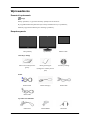 2
2
-
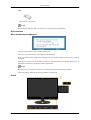 3
3
-
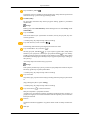 4
4
-
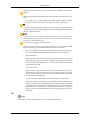 5
5
-
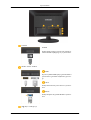 6
6
-
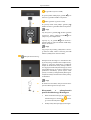 7
7
-
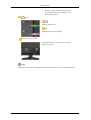 8
8
-
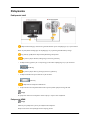 9
9
-
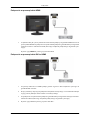 10
10
-
 11
11
-
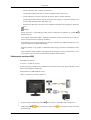 12
12
-
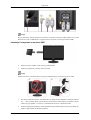 13
13
-
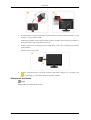 14
14
-
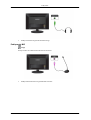 15
15
-
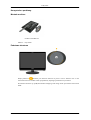 16
16
-
 17
17
-
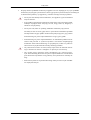 18
18
-
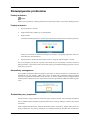 19
19
-
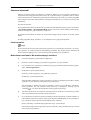 20
20
-
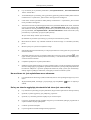 21
21
-
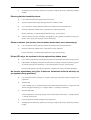 22
22
-
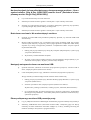 23
23
-
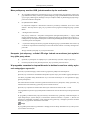 24
24
-
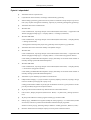 25
25
-
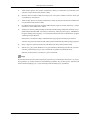 26
26
Samsung 2263DX Skrócona instrukcja obsługi
- Kategoria
- Telewizory
- Typ
- Skrócona instrukcja obsługi
Powiązane artykuły
-
Samsung 2063UW Skrócona instrukcja obsługi
-
Samsung 2263DX Instrukcja obsługi
-
Samsung 2263UW Instrukcja obsługi
-
Samsung 963UW Instrukcja obsługi
-
Samsung 2494HS Instrukcja obsługi
-
Samsung T240 Instrukcja obsługi
-
Samsung 2263UW Skrócona instrukcja obsługi
-
Samsung 2693HM Instrukcja obsługi
-
Samsung T240 Skrócona instrukcja obsługi
-
Samsung 520DXN Instrukcja obsługi